- Ontgrendel Apple ID
- Omzeil iCloud-activeringsslot
- Doulci iCloud-ontgrendeltool
- Fabriek iPhone ontgrendelen
- Omzeil de iPhone-toegangscode
- Reset de iPhone-toegangscode
- Ontgrendel Apple ID
- Ontgrendel iPhone 8 / 8Plus
- iCloud Lock-verwijdering
- iCloud Ontgrendel Deluxe
- iPhone Lock Screen
- Ontgrendel iPad
- Ontgrendel iPhone SE
- Ontgrendel Tmobile iPhone
- Verwijder het Apple ID-wachtwoord
Fix "iPhone 6S is uitgeschakeld om verbinding te maken met iTunes" in minder dan 5 minuten
 Bijgewerkt door Lisa Ou / 16 sep 2021 16:30
Bijgewerkt door Lisa Ou / 16 sep 2021 16:30Wanneer u te vaak probeert een ongeldige toegangscode in te voeren, is het zeer goed mogelijk dat u het scherm "iPhone is uitgeschakeld, verbinding maken met iTunes" krijgt. U hebt geprobeerd uw iPhone op de computer aan te sluiten, maar deze zit nog steeds vast op het verbindingsscherm met iTunes en kan niet worden hersteld. Wat zou je moeten doen? Na het lezen van deze suggesties die we hebben opgesomd, zou u in niet minder dan 5 minuten kunnen achterhalen hoe u het probleem met uw telefoon kunt oplossen.
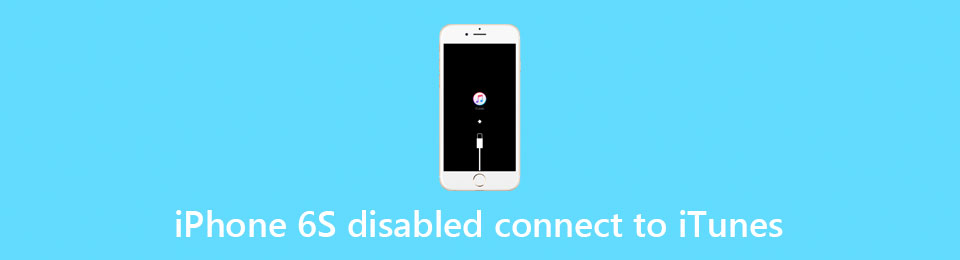

Gidslijst
Deel 1. FoneLab iOS Unlocker gebruiken om je iPhone in te schakelen (gemakkelijkste manier)
Een van de meest populaire oplossingen voor een dergelijk probleem is: FoneLab iOS-ontgrendelaar. We raden u aan FoneLab iOS Unlocker te gebruiken als een snel hulpmiddel om uw probleem aan te pakken. Het zou repareren dat iTunes geen verbinding kon maken met je telefoon met een paar simpele klikken. Dit zijn de belangrijkste kenmerken van FoneLab iOS Unlocker:
- Ontgrendel een uitgeschakelde iPhone zonder wachtwoord of iTunes wanneer de iPhone zegt dat de verbinding met iTunes is uitgeschakeld.
- Verwijder de 4-cijferige toegangscode, de 6-cijferige toegangscode, Touch ID, Face ID en andere iPhone-toegangscodes.
- Fix iPhone-schermwachtwoord is vergeten, niet-reagerend iPhone-scherm en andere schermvergrendelingsproblemen.
- Volledig compatibel met de nieuwste iPhone- en iOS-versies.
- Schone en intuïtieve interface.
FoneLab Helpt u bij het ontgrendelen van het iPhone-scherm, verwijdert Apple ID of zijn wachtwoord, verwijdert schermtijd of beperkingswachtwoord in seconden.
- Helpt u bij het ontgrendelen van het iPhone-scherm.
- Verwijdert Apple ID of het wachtwoord ervan.
- Verwijder schermtijd of beperkingswachtwoord in seconden.
Als u deze hoofdstappen volgt, kunt u bij het oplossen van een iPhone 6/6S geen verbinding maken met het iTunes-probleem:
Stap 1Download FoneLab iOS Unlocker, het is software die beschikbaar is voor zowel Mac OSX als Windows System. Verbind je iPhone met je computer en open onze software.
Stap 2Het hoofdscherm geeft je drie opties. Kies de eerste optie bovenaan: Wis toegangscode. Klik op de knop om door te gaan naar de volgende stap.

Stap 3Met het programma kunt u de basisinformatie over uw iPhone invoeren of bevestigen. Er zijn drie categorieën waaruit u kunt kiezen: apparaatcategorie, apparaattype en apparaatmodel.

Zorg ervoor dat u de juiste inloggegevens hebt ingevoerd, anders kan FoneLab iOS Unlocker niet de juiste firmware kiezen. Klik op de Start Knop om het downloaden te starten.
Stap 4Wacht een korte periode. Nadat het downloadproces is voltooid, wordt het volgende scherm aan u getoond. Klik eenvoudig op de knop Ontgrendelen, zodat FoneLab iOS Unlocker uw toegangscode kan verwijderen.

Stap 5U moet de code "0000" invoeren om het proces te bevestigen. Klik op de ontsluiten Knop om te bevestigen dat u op het punt staat uw uitgeschakelde iPhone te ontgrendelen.

Deel 2. Herstelmodus gebruiken om je iPhone in te schakelen
Herstelmodus is een set tools die standaard op uw iPhone6/6S wordt geleverd. Je zou in staat zijn om toegang te krijgen tot de herstelmodus en de iPhone kan binnen enkele stappen geen verbinding maken met het iTunes-probleem. Hier is hoe:
Stap 1Probeer de zijknop aan de rechterkant van uw telefoon ingedrukt te houden totdat a Power Off schuifregelaar verschijnt.
Stap 2Sleep de schuifregelaar naar de rechterkant van het scherm en zet je iPhone uit.
Stap 3Verbind je iPhone met je computer, terwijl je tegelijkertijd je home-knop ingedrukt houdt.
Stap 4Blijf nog steeds op je startknop drukken, na een paar seconden zie je de herstelmodus.
Stap 5Op dit moment zou je iTunes verbinding moeten kunnen maken met je iPhone. Je zou iTunes kunnen gebruiken om de rest van je taak te voltooien. Herstel uw iPhone volledig door de instructies van iTunes te volgen.
Deel 3. Zoek mijn iPhone gebruiken om je iPhone in te schakelen
Wat als je geen toegang hebt tot een computer, maar je iPhone was nog steeds uitgeschakeld? Wat als je wel een computer hebt, maar iTunes nog steeds geen verbinding kan maken met je iPhone? We raden u aan FoneLab iOS Unlocker te gebruiken als een gebruiksvriendelijke oplossing. Aan de andere kant, als u al een iCloud-account hebt ingesteld en Find My iPhone functie, hier is een alternatieve oplossing.
Stap 1Open uw favoriete webbrowser, navigeer naar iCloud en log in op iCloud met uw Apple ID en wachtwoord.
Stap 2Klik op Find My iPhone keuze. Klik dan op Werkt op alle toestellen en kies je iPhone.

Stap 3Klik op Wis iPhone-optie in de rechterbenedenhoek van het scherm. Het zal al uw informatie op het gerelateerde apparaat wissen.

FoneLab Helpt u bij het ontgrendelen van het iPhone-scherm, verwijdert Apple ID of zijn wachtwoord, verwijdert schermtijd of beperkingswachtwoord in seconden.
- Helpt u bij het ontgrendelen van het iPhone-scherm.
- Verwijdert Apple ID of het wachtwoord ervan.
- Verwijder schermtijd of beperkingswachtwoord in seconden.
Deel 4. Veelgestelde vragen over manieren om je iPhone in te schakelen
1. Waarom zegt mijn iPhone "iPhone is uitgeschakeld om verbinding te maken met iTunes"?
Hoogstwaarschijnlijk heeft u te vaak achter elkaar de verkeerde toegangscode ingevoerd. Als je 10 verkeerde toegangscodes achter elkaar hebt ingevoerd, wordt je iPhone uitgeschakeld, wat betekent dat je je iPhone als veiligheidscontrole met iTunes moet verbinden.
2. Kun je een uitgeschakelde iPhone ontgrendelen zonder gegevens te verliezen?
Als u uw iPhone nog niet eerder met iTunes hebt verbonden en een back-up van uw iPhone hebt bewaard, en vergeet uw toegangscode later heb je helaas pech. Je iPhone kan nog steeds ontgrendeld zijn, maar de gegevens kunnen niet worden hersteld.
3. Wat moet ik doen als mijn iPhone-scherm kapot is of niet meer reageert?
De gemakkelijkste manier is om je telefoon op je laptop aan te sluiten en FoneLab iOS Unlocker te gebruiken. Het heeft de capaciteit om je telefoon te ontgrendelen, zelfs als je scherm niet precies werkt.
FoneLab Helpt u bij het ontgrendelen van het iPhone-scherm, verwijdert Apple ID of zijn wachtwoord, verwijdert schermtijd of beperkingswachtwoord in seconden.
- Helpt u bij het ontgrendelen van het iPhone-scherm.
- Verwijdert Apple ID of het wachtwoord ervan.
- Verwijder schermtijd of beperkingswachtwoord in seconden.
We hebben verschillende efficiënte manieren besproken om te helpen wanneer uw iPhone 6/6S wordt uitgeschakeld en geen verbinding kan maken met iTunes. FoneLab iOS-ontgrendelaar is het meest gebruiksvriendelijke en alles-in-één pakket van de voorgestelde oplossing, terwijl je zou kunnen proberen de herstelmodus te openen of de iCloud Zoek mijn iPhone-functie als alternatief in te stellen.
